- Tủ lạnh giảm sốc đến 50% Khuyến mãi mới
- SALE KHỔNG LỒ - GIẢM SỐC 21 - 50%
- Tháng Panasonic - quà ngập nhà
- Đổi tủ lạnh - Máy lạnh cũ lấy PANASONIC thu hồi 2 triệu
- Đổi máy giặt cũ lấy PANASOIC thu hồi 2 triệu
- Tháng 9 may mắn cũng Panasonic
- Nội thất sale khổng lồ
![Khuyến mãi mới]()
- Gia dụng giảm sốc đến 50%
- Di động giảm sốc đến 50%
- Trả góp 0% & Khuyến mãi
- Kinh nghiệm mua sắm
- Tư vấn laptop
- Tư vấn Điện tử
- Tư vấn Điện lạnh
- Tư vấn Di động - Tablet
- Tư vấn Gia dụng
- Tư vấn máy nước nóng
- Tư vấn nồi cơm điện
- Tư vấn lò vi sóng - lò nướng
- Tư vấn bếp ga - bếp Âm
- Tư vấn bếp từ - hồng ngoại
- Tư vấn máy hút khói
- Tư vấn nồi áp suất - hấp
- Tư vấn nồi lẩu điện
- Tư vấn Ấm - ca - bình Đun
- Tư vấn máy xay sinh tố
- Tư vấn bình thủy Điện
- Tư vấn máy ép trái cây
- Tư vấn máy làm sữa đậu nành
- Tư vấn máy pha cà phê
- Tư vấn máy hút bụi
- Tư vấn bàn Ủi
- Tư vấn quạt
- Tư vấn máy sấy tóc
- Tư vấn Đồ dùng nhà bếp
- Tư vấn Đồ dùng gia đình
- Tư vấn thiết bị chiếu sáng
- Tư vấn nồi - chảo
- Tư vấn máy lọc nước
- Tư vấn mua máy đánh trứng
- Tư vấn mua máy rửa chén - sấy chén
- Tư vấn mua máy cạo râu - tông đơ
- Tư vấn mua máy xịt rửa
- Tư vấn mua máy xay thịt
- Tư vấn mua máy đo huyết áp - nhiệt kế
- Tư vấn cân sức khỏe
- Tư vấn ổn áp
- Tư vấn Ghế massage
- Tư vân nồi chiên không dầu
- Tư vấn Phao
- Tư vấn máy hút ẩm
- Tư vấn Cây nước nóng lạnh
- Tư vấn Máy vắt cam
- Tư vấn máy làm tỏi đen
- Tư vấn máy sấy trái cây
- Tư vấn khóa điện tử
- Tư vấn thiết bị sưởi ấm
- Tư vấn viễn thông - vi tính
- Tư vấn nội thất
- Tư vấn sức khỏe & sắc Đẹp
- Mẹo vặt
- App & Game
- AI - Trí tuệ nhân tạo
Google Sheet là gì? Cách sử dụng Google Sheet hiệu quả
Tác giả: Diệu LinhNgày cập nhật: 10/10/2025 11:50:04Tác giả: Diệu Linh5382Google Sheets (hay Google Trang tính) là một ứng dụng bảng tính trực tuyến, miễn phí, thuộc bộ Google Workspace, cho phép người dùng tạo, chỉnh sửa và chia sẻ bảng tính trên trình duyệt web hoặc ứng dụng di động, hoạt động tương tự như Microsoft Excel nhưng có khả năng cộng tác theo thời gian thực mạnh mẽ. Trong phạm vi bài viết sau, chúng tôi chia sẻ rõ hơn về cách sử dụng Google Sheet cho người mới bắt đầu. Đừng bỏ lỡ!
1. Google Sheets là gì?
Google Sheet (còn có tên gọi khác là Google trang tính) là công cụ nổi bật trong bộ sưu tập ứng dụng của Google Drive, cho phép người dùng tạo và chỉnh sửa bảng tính miễn phí giống như Microsoft Excel.
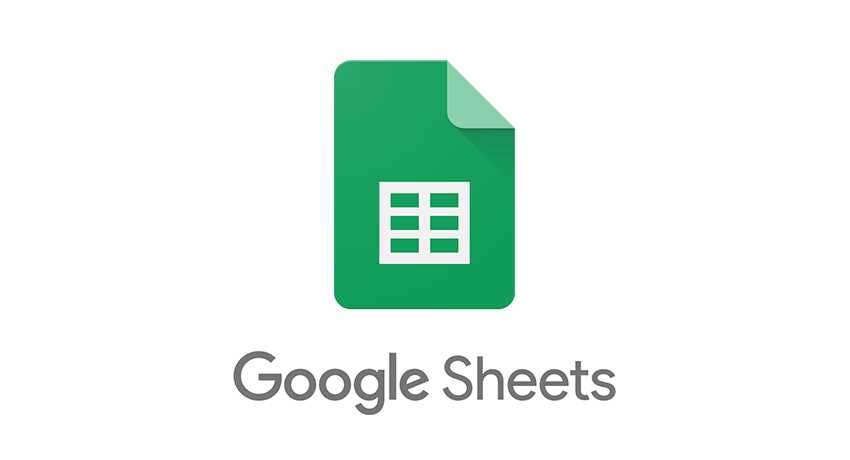 Biểu tượng công cụ trang tính Google Sheet.
Biểu tượng công cụ trang tính Google Sheet.
Google Sheet được đánh giá cao và ứng dụng phổ biến trong công việc văn phòng nhờ các tính năng nổi bật sau:
- Người dùng có thể nhập liệu cũng như cài đặt chương trình tính một cách nhanh chóng, dễ dàng.
- Người dùng không phải nhấn thường xuyên mục LƯU bởi hệ thống tự động lưu trữ dữ liệu.
- Khi người dùng bắt đầu nhập một hàm, công cụ sẽ hiện đầy đủ công thức của hàm đó, nhờ vậy giúp người dùng áp dụng chức năng tính chính xác.
- Nhiều người dùng có thể thao tác trên Google Sheet cùng một lúc. Đặc biệt có thể nhận xét, chia sẻ bất kỳ ai để mọi người cùng làm việc năng suất hơn. Tính năng này phù hợp với đội nhóm làm việc online, kết nối thông qua trang tính.
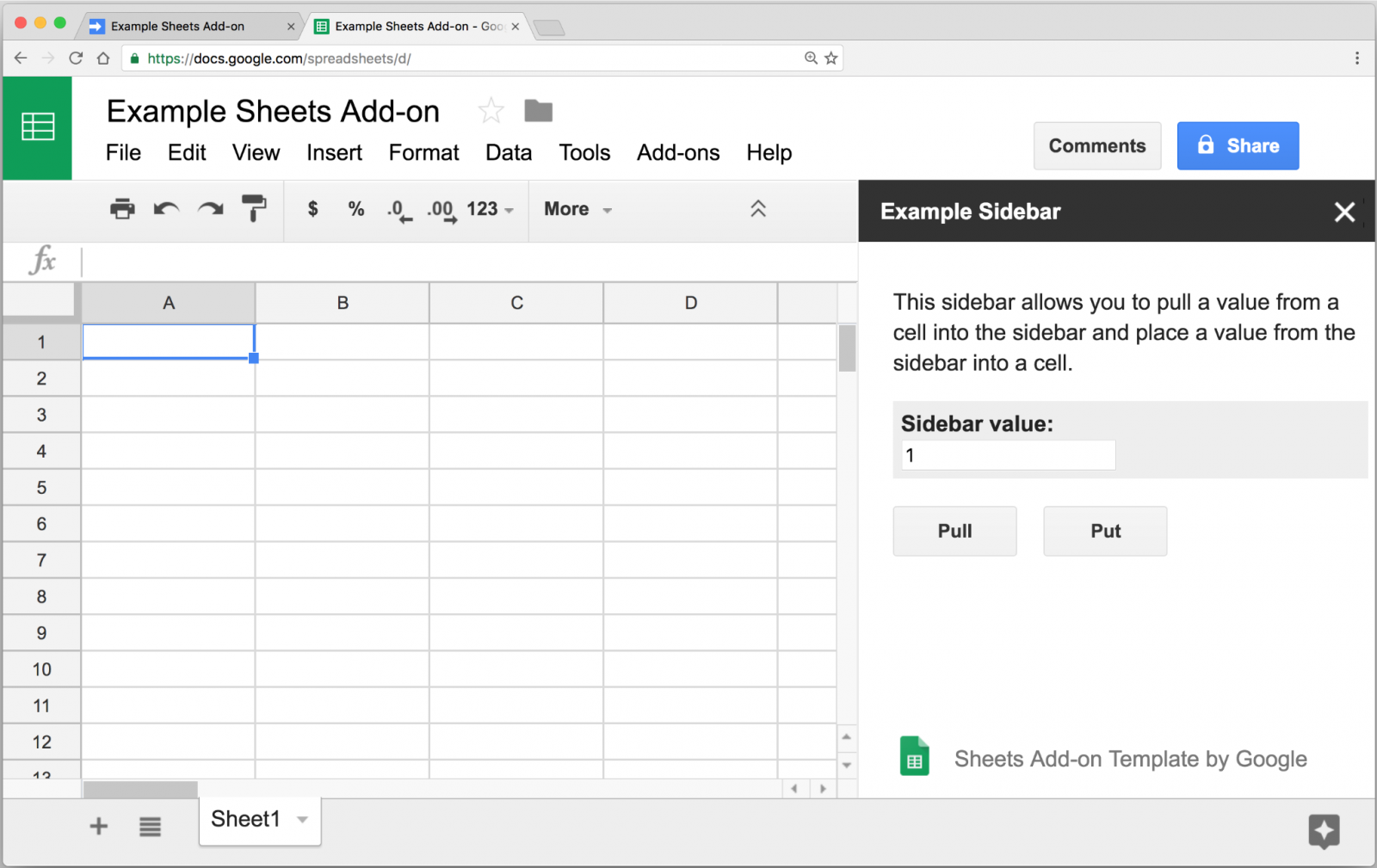 Google Sheets tương thích trên tất cả thiết bị như điện thoại di động, máy tính cá nhân, máy tính để bàn.
Google Sheets tương thích trên tất cả thiết bị như điện thoại di động, máy tính cá nhân, máy tính để bàn.
2. Hướng dẫn cách sử dụng Google Sheet
Dưới đây, chúng tôi sẽ hướng dẫn chi tiết cách: Tạo và điền thông tin, đổi tên và tải về máy tính, nhập dữ liệu trực tiếp từ tập tin có sẵn trong máy tính, mở quyền truy cập và chia sẻ Google trang tính để người dùng áp dụng. Cụ thể:
2.1 Tạo và điền thông tin trên Google Sheet
Bước 1: Trước tiên, bạn hãy nhấn vào mục TÌM KIẾM TRỰC TIẾP TRÊN GOOGLE. Sau đó thực hiện theo hình dưới đây.
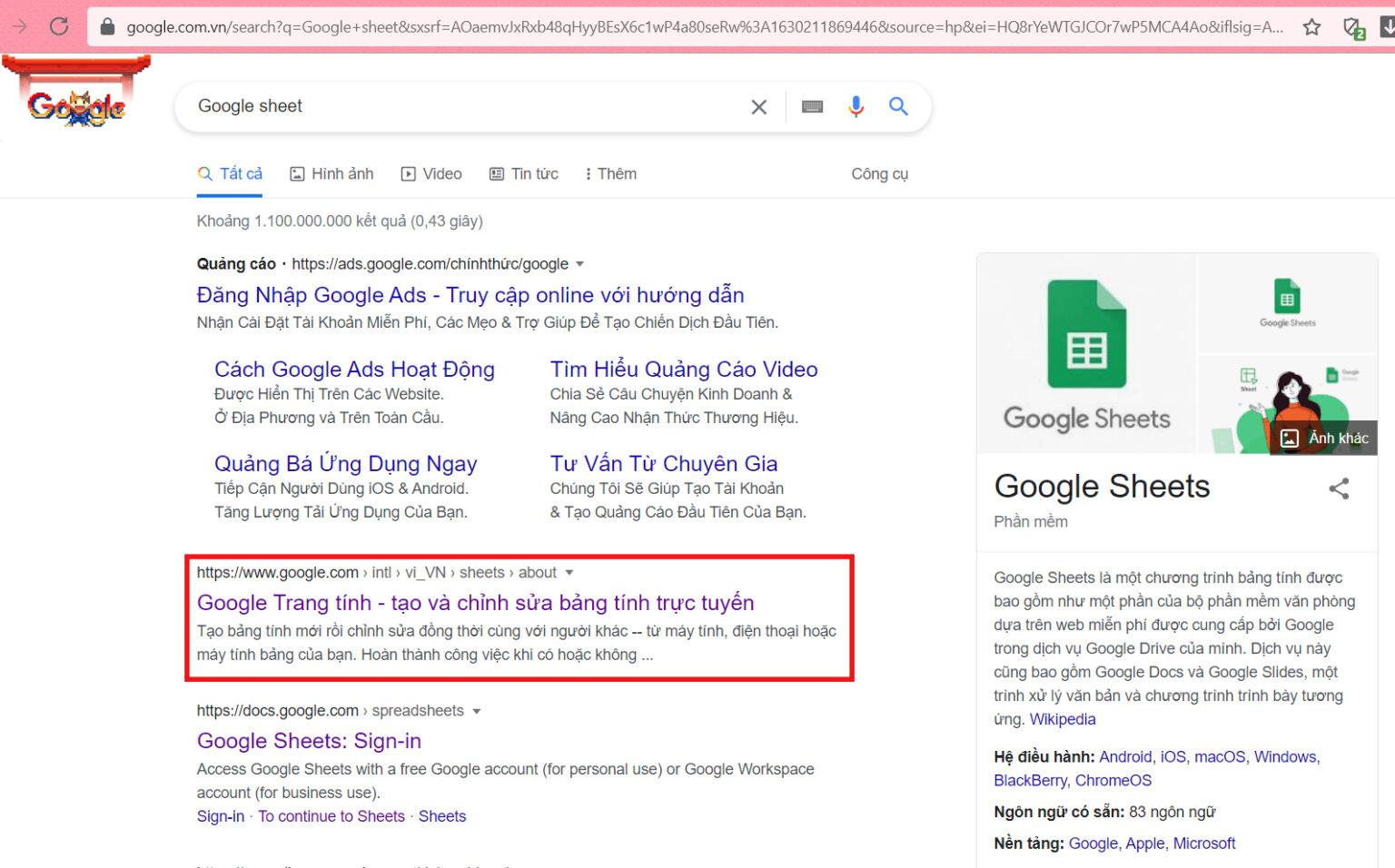 Tìm kiếm ứng dụng Google trang tính trực tiếp trên công cụ Google.
Tìm kiếm ứng dụng Google trang tính trực tiếp trên công cụ Google.
Bước 2: Bạn hãy nhấn vào mục Truy cập Google Trang Tính.
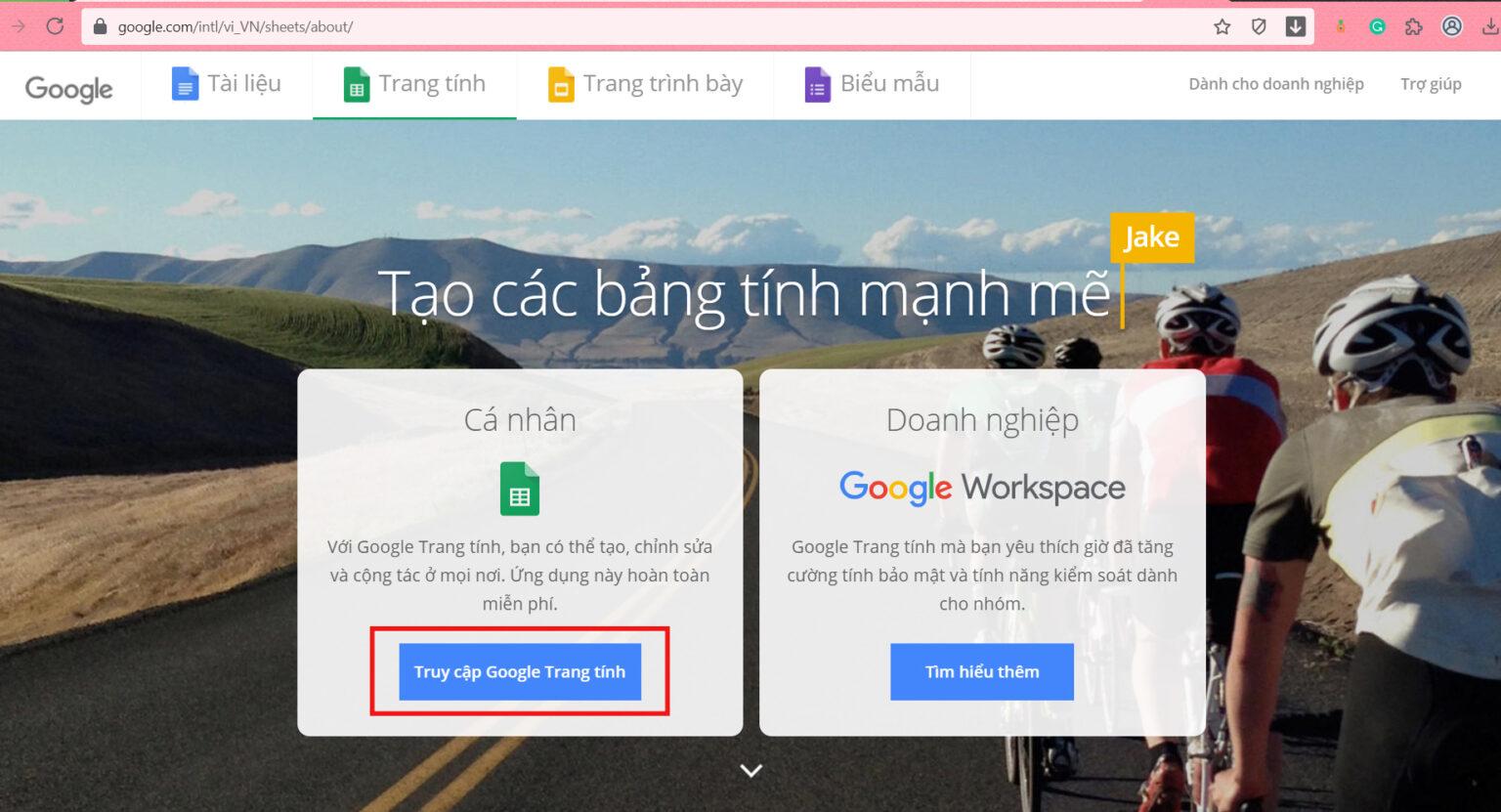 Chọn mục Truy cập Google Trang Tính.
Chọn mục Truy cập Google Trang Tính.
Bước 3: Kế đến, click chọn hình dấu cộng phía hình dưới là bạn đã tạo ngay được mục trang tính mới. Tiếp theo, bạn chỉ việc điền trường dữ liệu vào bảng Excel.
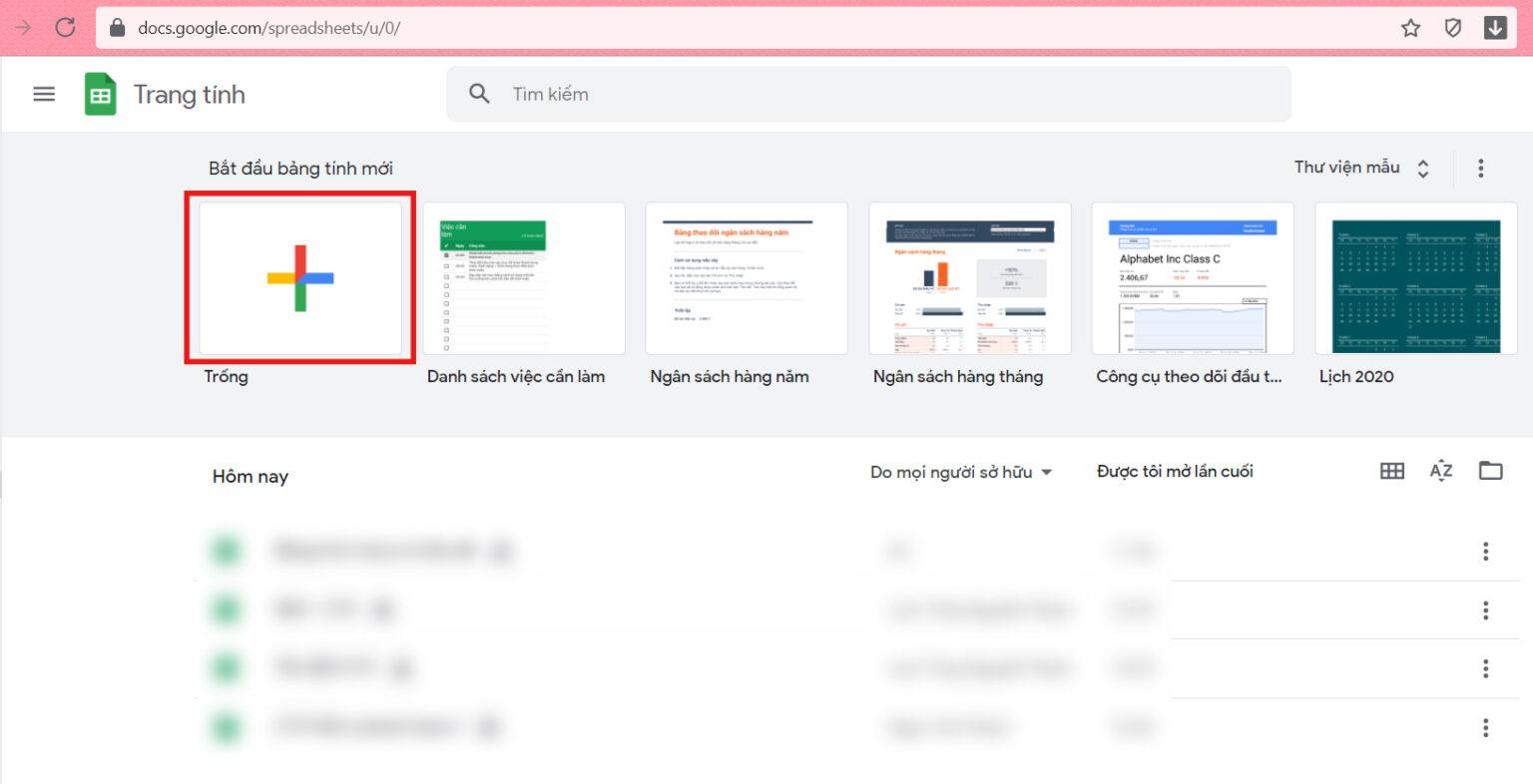 Hoàn thành quá trình tạo và điền thông tin trên Google Sheet.
Hoàn thành quá trình tạo và điền thông tin trên Google Sheet.
2.2 Tiến hành nhập dữ liệu từ các tập tin có sẵn
Cách sử dụng Google Sheet tiếp theo mà người dùng cần nắm chính là nhập dữ liệu từ các tập tin có sẵn trong máy tính. Cụ thể:
Bước 1: Đầu tiên, bạn hãy tạo file Google Sheet, sau đó nhấn chọn TỆP rồi chọn NHẬP.
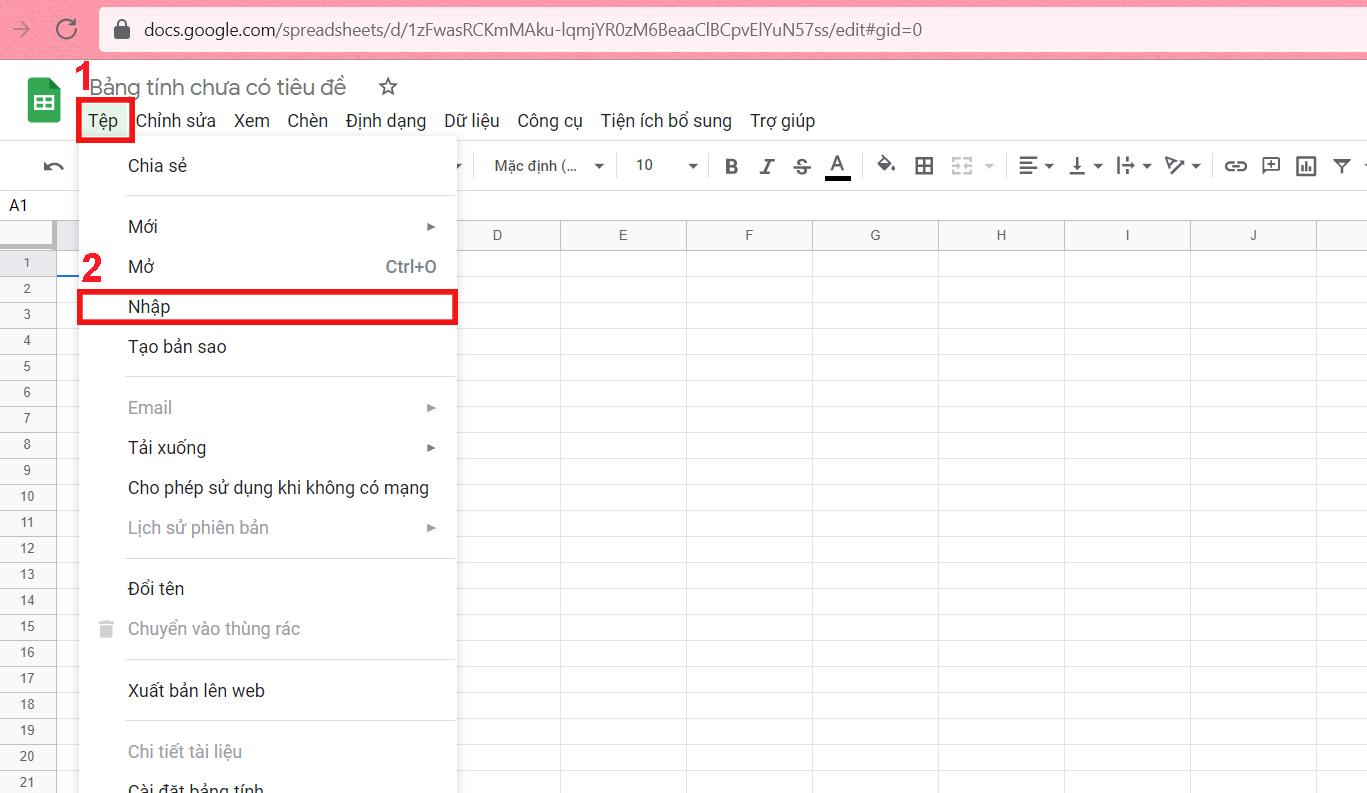 Nhấn vào mục TỆP trên thanh công cụ rồi chọn Nhập.
Nhấn vào mục TỆP trên thanh công cụ rồi chọn Nhập.
Bước 2: Lúc này, hệ thống sẽ xuất hiện bảng dữ liệu mới. Nhiệm vụ của bạn chính là click vào chọn mục TẢI LÊN rồi chọn CHỌN TỆP TỪ THIẾT BỊ. Khi tải tệp dữ liệu từ máy tính lên, bạn hãy click vào CHỌN để hoàn tất việc tải tập đã lưu lên trang tính.
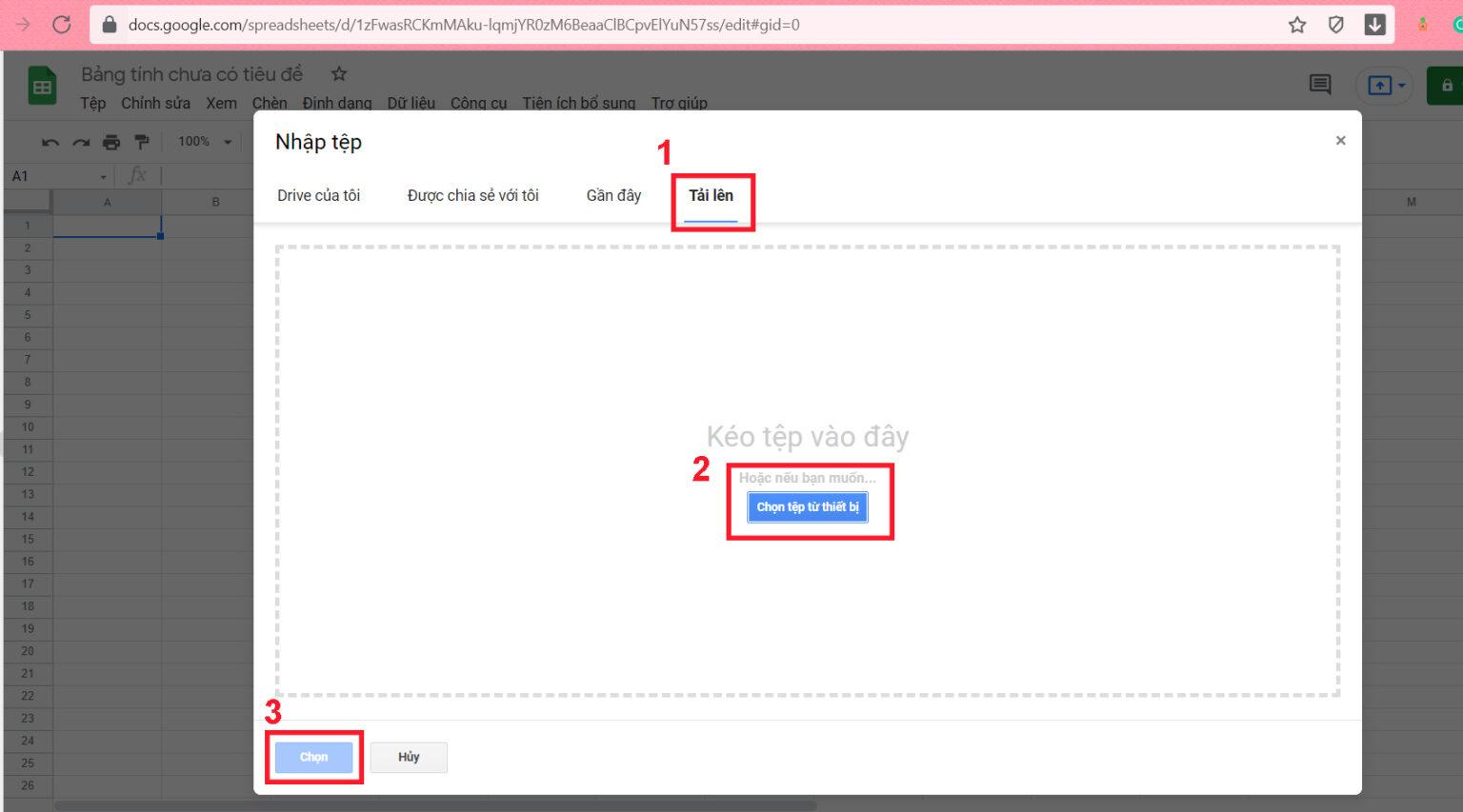 Chọn TẢI LÊN để tải dữ liệu trong máy tính lên Google trang tính.
Chọn TẢI LÊN để tải dữ liệu trong máy tính lên Google trang tính.
2.3 Đổi tên, tải dữ liệu trên trang tính về máy tính
Bước 1: Trước tiên bạn hãy di chuyển chuột đến mục TỆP rồi chọn mục ĐỔI TÊN.
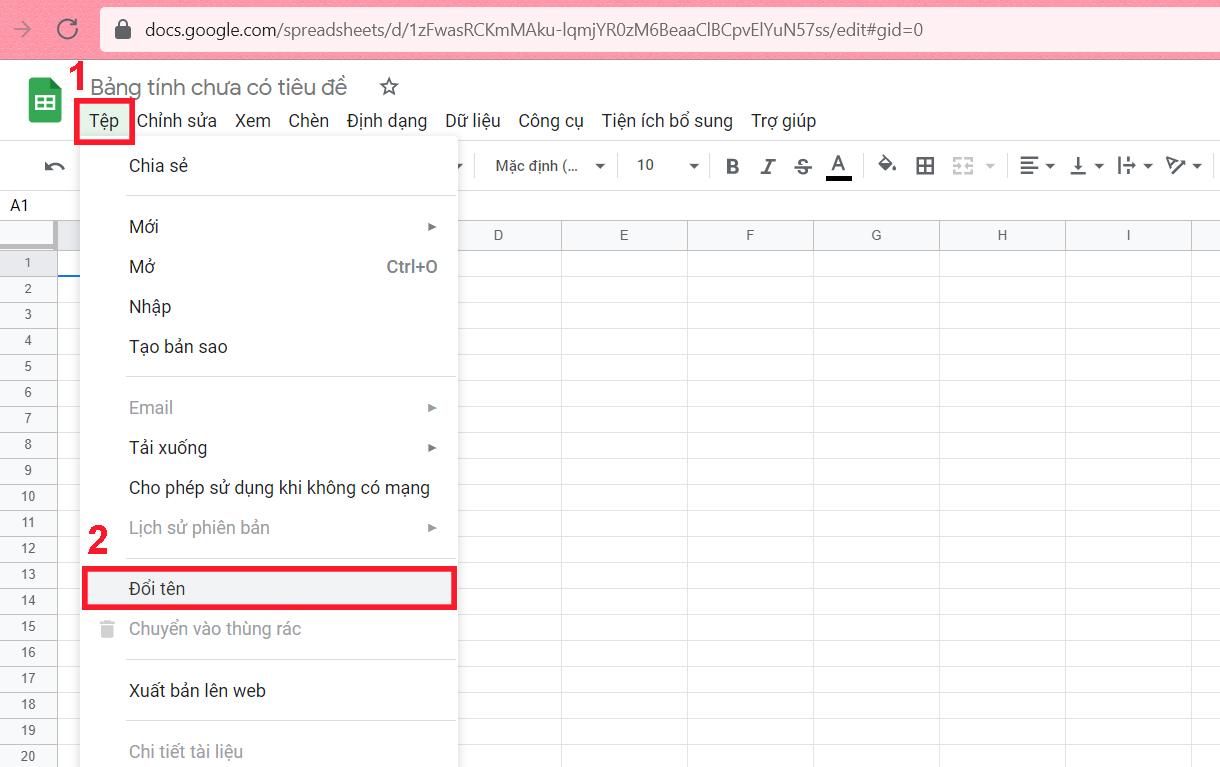 Nhấn vào TỆP rồi chọn ĐỔI TÊN tại trang tính.
Nhấn vào TỆP rồi chọn ĐỔI TÊN tại trang tính.
Bước 2: Nếu muốn tải về bộ nhớ máy tính, bạn chỉ việc vào TỆP rồi chọn mục TẢI XUỐNG kèm định dạng file muốn sử dụng.
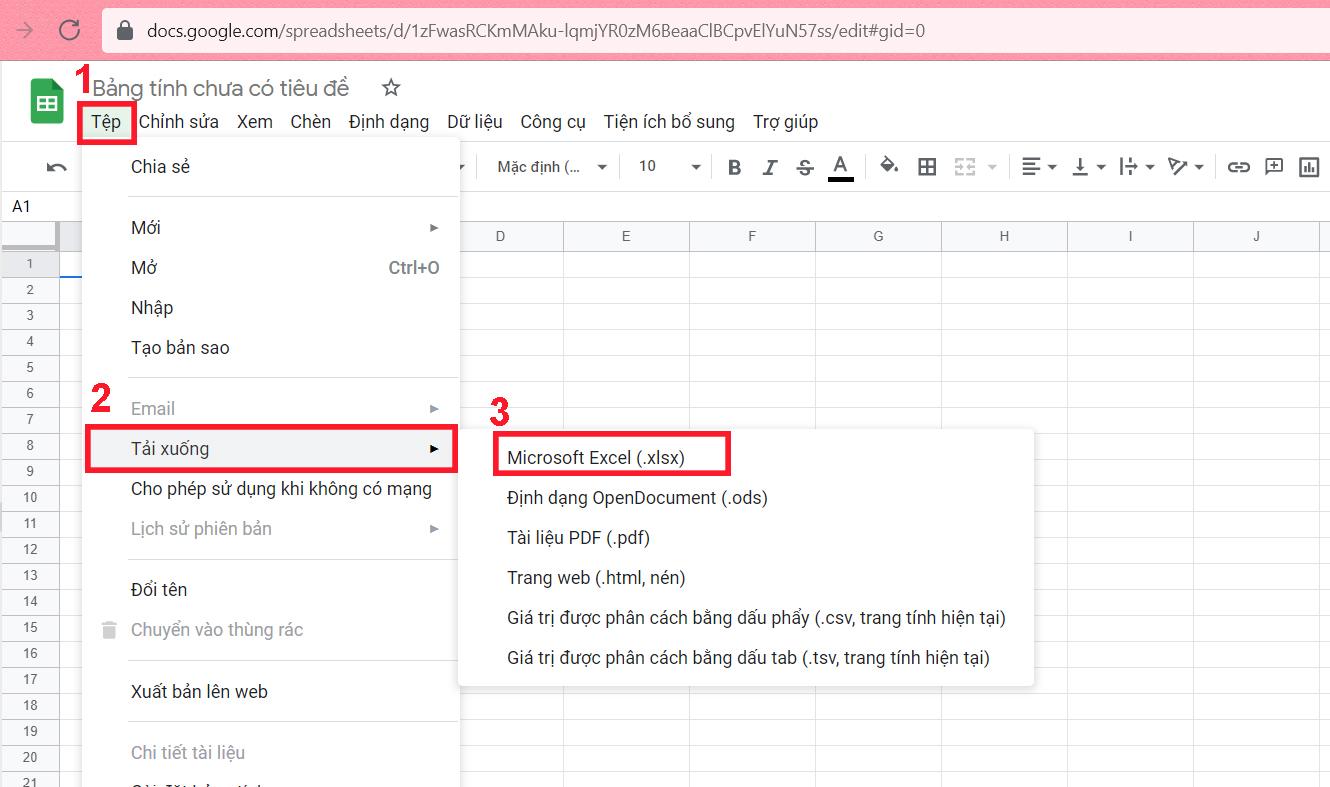 Vào TỆP rồi chọn mục TẢI XUỐNG kèm định dạng file cần thiết.
Vào TỆP rồi chọn mục TẢI XUỐNG kèm định dạng file cần thiết.
2.4 Cách mở quyền truy cập và chia sẻ Google Sheet
Bước 1: Trước tiên, bạn hãy di chuyển chuột đến mục CHIA SẺ nằm tại vị trí góc trên cùng bên phải trang tính.
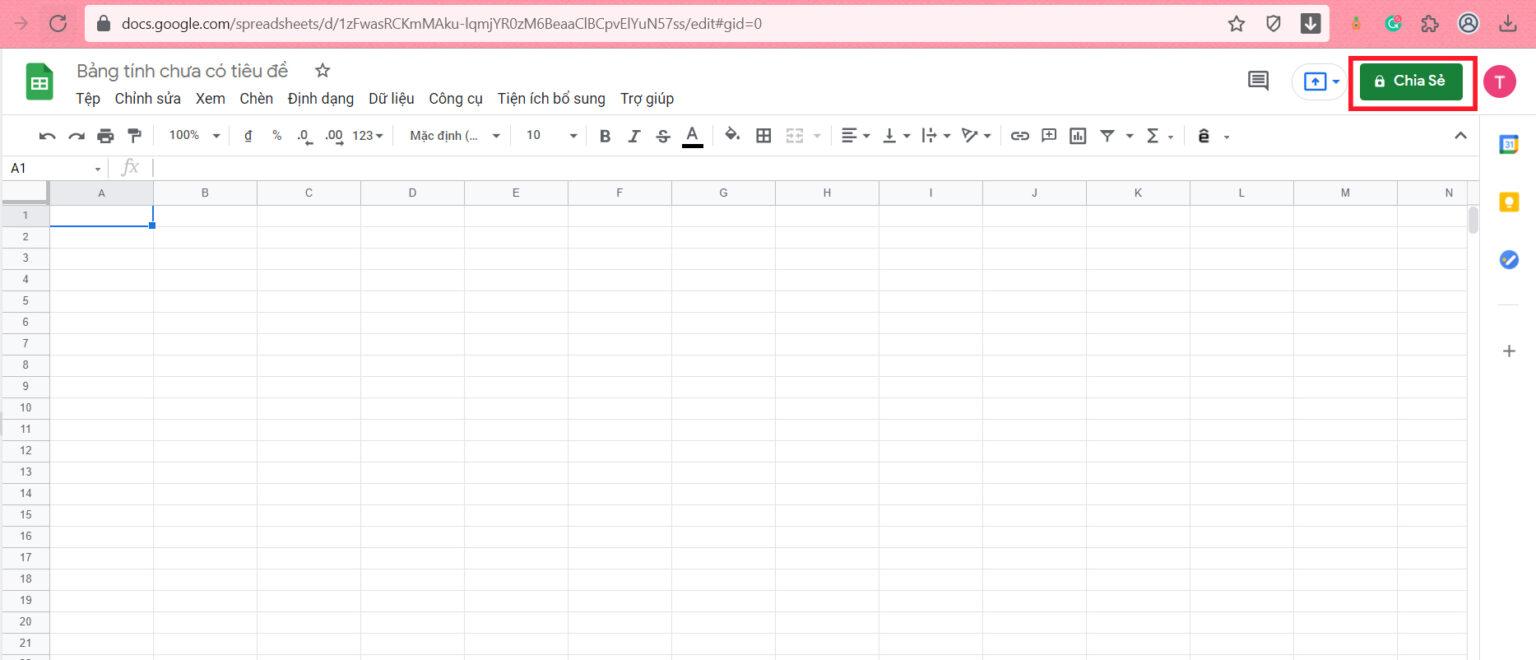 Đến mục CHIA SẺ nằm tại vị trí góc trên cùng bên phải trang tính.
Đến mục CHIA SẺ nằm tại vị trí góc trên cùng bên phải trang tính.
Bước 2: Tiếp theo, bạn hãy nhấn vào chọn mục Chia sẻ với bất kỳ ai có đường liên kết hoặc chỉ chia sẻ với những người cùng thuộc hệ thống email doanh nghiệp.
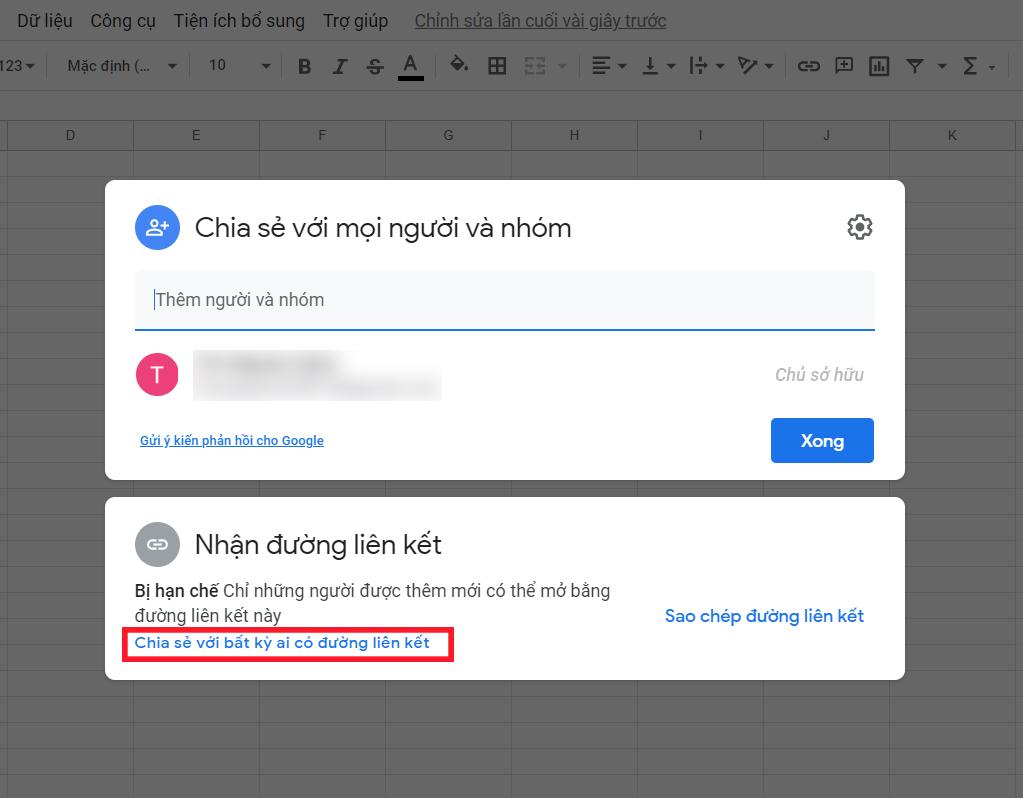 Ví dụ, bạn có thể chọn mục CHIA SẺ VỚI BẤT KỲ AI CÓ ĐƯỜNG LIÊN KẾT.
Ví dụ, bạn có thể chọn mục CHIA SẺ VỚI BẤT KỲ AI CÓ ĐƯỜNG LIÊN KẾT.
Bước 3: Cuối cùng, bạn nhấn vào mục CHỈNH SỬA THEO NHU CẦU gồm: Người chỉnh sửa, người nhận xét và người xem.
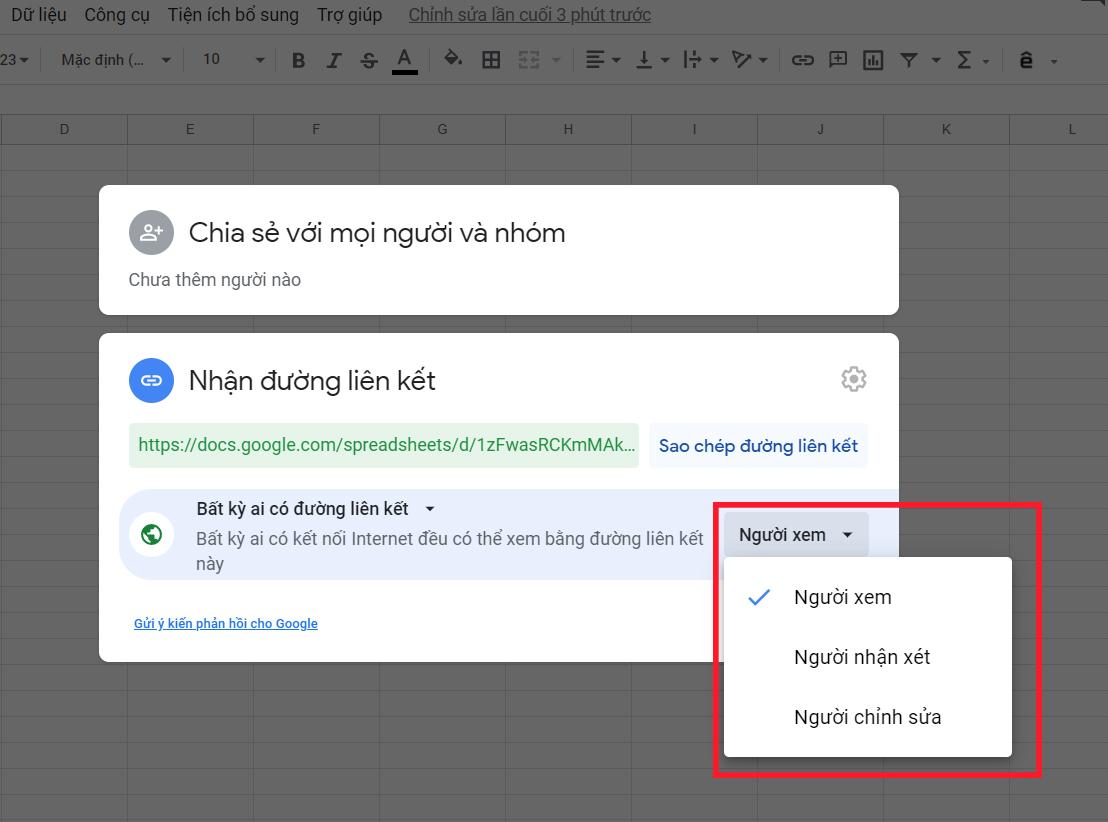 Vào mục CHỈNH SỬA THEO NHU CẦU.
Vào mục CHỈNH SỬA THEO NHU CẦU.
Bước 4: Bạn click vào mục SAO CHÉP ĐƯỜNG LIÊN KẾT rồi click vào chữ XONG đã có thể chia sẻ đường link trang tính này cho bạn bè, đồng nghiệp.
 Bạn hãy click vào mục SAO CHÉP ĐƯỜNG LIÊN KẾT rồi click vào chữ XONG để chia sẻ dữ liệu.
Bạn hãy click vào mục SAO CHÉP ĐƯỜNG LIÊN KẾT rồi click vào chữ XONG để chia sẻ dữ liệu.
2.5 Cách di chuyển dữ liệu trong Google trang tính
Bước 1: Bạn chọn phạm vi hoặc ô mà bản thân muốn sao chép định dạng. Sau đó, click chuột phải rồi chọn dòng chữ Copy.
Bước 2: Chọn phạm vi ô sao chép định dạng với điều kiện được sao chép rồi nhấn chuột phải ở ô bất kỳ nào đó được chọn.
Bước 3: Tại thanh menu hiển thị, bạn nhấp chuột chọn mục Paste special rồi nhấn tiếp mục Paste format only.
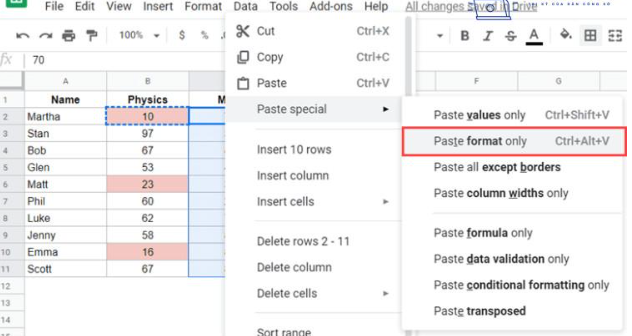 3 bước tiến hành di chuyển dữ liệu trong Google Sheet.
3 bước tiến hành di chuyển dữ liệu trong Google Sheet.
2.6 Cách bảo vệ dữ liệu tại Google Sheets
Bước 1: Mở file tài liệu trang tính bản thân muốn khóa lại rồi chọn menu Data, nhấn tiếp mục Protected sheets and ranges.
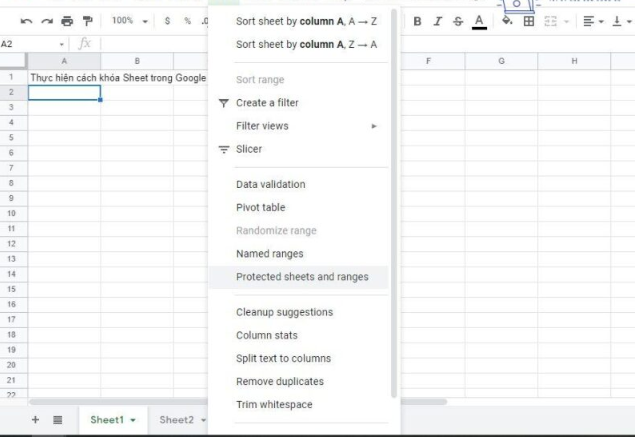 Nhấn chọn Protected sheets and ranges.
Nhấn chọn Protected sheets and ranges.
Bước 2: Bạn nhấn vào mục Add a sheet or range. Rồi chuyển tab sheet phía bên trái của chữ Range.
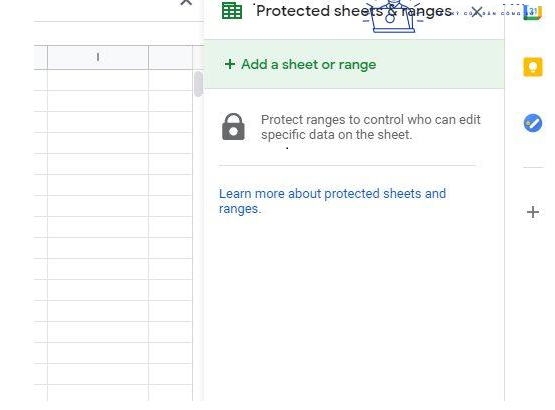 Bạn nhấn vào mục Add a sheet or range.
Bạn nhấn vào mục Add a sheet or range.
Bước 3: Nhấn vào sheet bản thân muốn khóa rồi chọn Set Permissions.
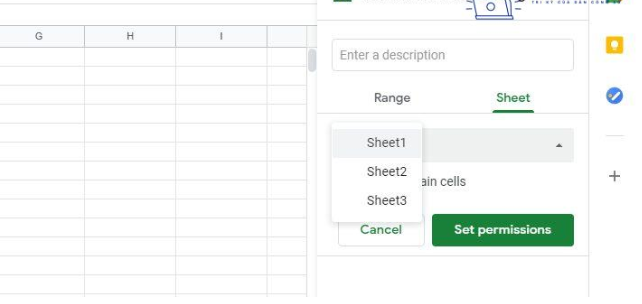
Tiếp theo, chọn sheet trang tính muốn khóa.
Bước 4: Tại hộp thoại quyền chỉnh sửa, nếu muốn hạn chế người sửa, bạn nhấn vào trình đơn rồi chọn chỉ bạn và chủ sở hữu Google Sheet theo hình.
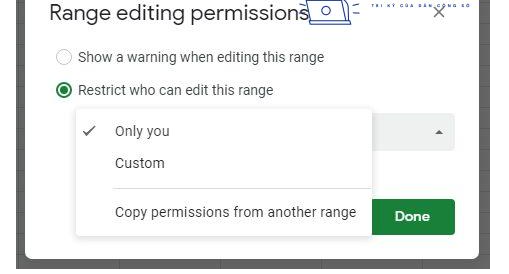 Nhấn vào done để hoàn tất việc khóa trang tính.
Nhấn vào done để hoàn tất việc khóa trang tính.
2.7 Các công thức cơ bản nhất có trong Google Sheets
- Average: Tìm giá trị trung bình của phạm vi ô dữ liệu cụ thể nào đó.
- Sum: Cộng phạm vi ô dữ liệu nào đó.
- Count: Tức tìm giá trị ở trong phạm vi dải ô nào đó.
- Max: Tìm giá trị cao nhất thuộc dải ô xác định nào đó.
- Min: Tức kiếm tìm giá trị nhỏ nhất thuộc dải ô xác định nào đó.
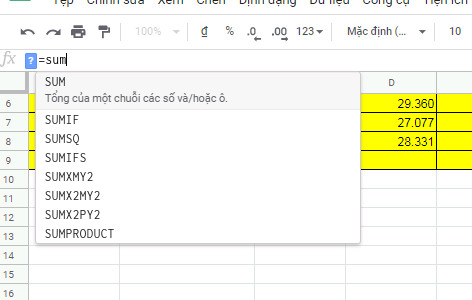 Google trang tính cung cấp đa dạng các công thức tính giá trị.
Google trang tính cung cấp đa dạng các công thức tính giá trị.
3. Google Sheets có điểm gì khác so với Excel?
Hiện nay, ngày càng có nhiều người dùng chuyển sang sử dụng Google Sheets nhiều hơn Microsoft Excel là vì những điểm khác biệt sau:
- Google Sheets hiện là công cụ bảng tính miễn phí, chỉ cần bạn có tài khoản Google. Còn Excel sẽ phải thanh toán 1 lần nếu người dùng muốn mua ứng dụng Microsoft Office/đăng ký Office 365.
- Google Sheets hỗ trợ làm việc nhóm trực tuyến hiệu quả, nhờ vậy tăng sự tương tác và nâng cao hiệu suất làm việc.
- Google Sheets hỗ trợ người dùng đồng bộ đám mây dữ liệu tốt hơn. Trong khi đó, Excel hỗ trợ truy cập ngoại tuyến hiệu quả.
Tuy nhiên nếu đặc thù công việc của bạn cần nhiều công thức tính toán phức tạp, thì Microsoft Excel sẽ hỗ trợ bạn tốt hơn. Tùy vào nhu cầu sử dụng mà chọn công cụ làm việc phù hợp nhé!
Hy vọng với những gợi ý trên, bạn đã phần nào hiểu rõ Google Sheets là gì và biết cách sử dụng công cụ này một cách hiệu quả. Chúc bạn thành công!
Bài viết liên quan
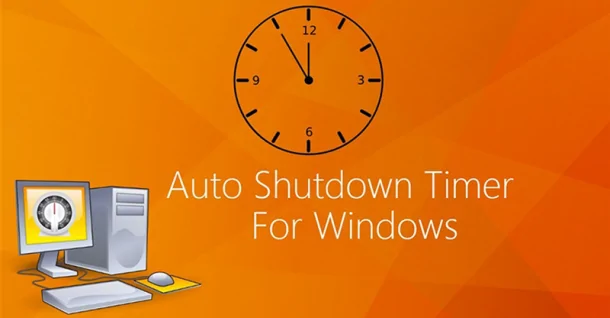
Cách hẹn giờ tắt máy tính nhanh chóng, dễ thực hiện
60,128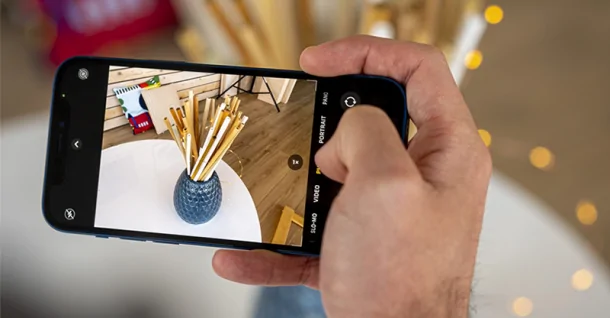
Cách chụp ảnh trên Instagram nhanh, siêu đẹp không nên bỏ lỡ
23,772
Màn hình máy tính bị xoay ngang: Cách khắc phục nhanh, hiệu quả
106,720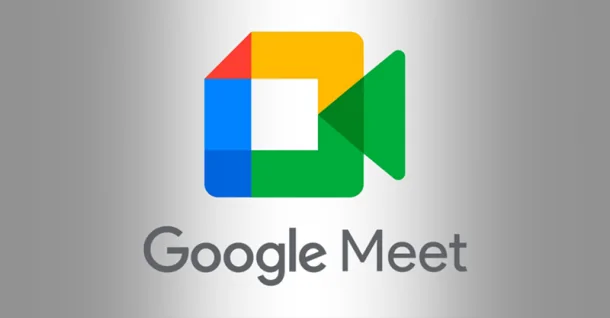
Google Meet là gì? Cách sử dụng Google Meet chi tiết nhất
14,671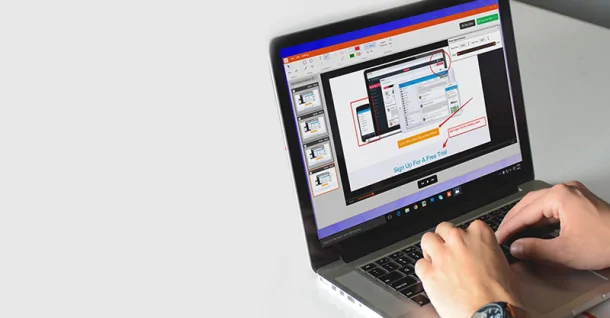
Cách quay màn hình máy tính đơn giản ai cũng làm được
309,286
Cách xóa tài khoản Instagram trên điện thoại và máy tính
59,944Tải app Dienmaycholon
Tải app theo dõi thông tin đơn hàng và hàng ngàn voucher giảm giá dành cho bạn.

Tin nổi bật

Mua Panasonic chuẩn Nhật - Trúng ngay xe điện Nhật
Đón Tết 2026 cùng Panasonic với chương trình “Mua Panasonic chuẩn Nhật, trúng ngay xe điện Nhật” – ưu đãi hấp dẫn, quà tặng đầu xuân đậm chất Nhật Bản ...246
Sắm Tết Rộn Ràng - Ưu Đãi Ngập Tràn
Khách hàng khi mua bất kì sản phẩm thương hiệu LG thuộc danh sách sản phẩm được áp dụng tại mục 5 trong thời gian diễn ra chương trình sẽ nhận được quà tặng Máy hút bụi LG A9T-LITE.DEGPLVN trị giá 24,...1489
Đón Tết Thêm Hên - Vòng Quay May Mắn
Khi khách hàng mua sản phẩm Philips tại hệ thống Siêu Thị Điện Máy - Nội Thất Chợ Lớn gồm: : Bình đun, Máy xay thịt, Máy đánh trứng, Nồi chiên không dầu, Nồi cơm điện, Nồi áp suất, Bàn ủi (bàn là), Má...1376
Mua 1 Tặng 1, An Tâm Thở Sạch Cùng Sharp
Ưu đãi dành cho khách hàng khi mua 01 máy lọc không khí thương hiệu Sharp sẽ được nhận miễn phí 01 màng lọc HEPA Sharp theo mã sản phẩm tương ứng trong thời gian diễn ra chương trình (danh sách chi ti...305
95 ngày tri ân – 95 năm đổi mới cùng Toshiba
CHƯƠNG TRÌNH KHUYẾN MẠI 2025: 95 NGÀY TRI ÂN – 95 NĂM ĐỔI MỚI CÙNG TOSHIBA ...8910


















